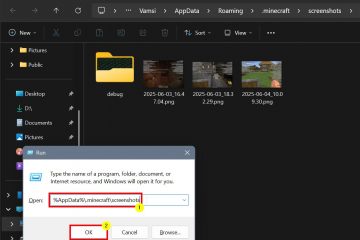Lorsqu’on parle d’écrans d’ordinateur, la plupart pourraient penser qu’ils ne sont utilisés que pour afficher le contenu d’un PC. Mais ce n’est pas vrai : ce périphérique de sortie peut être connecté à n’importe quel gadget fournissant des signaux de sortie vidéo.
De nos jours, vous pouvez même rencontrer des moniteurs intelligents qui fonctionnent avec un logiciel spécifique et peuvent être contrôlés à l’aide d’une télécommande. Il offre même des connexions filaires et sans fil, ce qui facilite grandement les tâches. Mais lorsqu’il s’agit de moniteurs ordinaires, ils manquent de la plupart des fonctionnalités et sans PC, vous pouvez avoir l’impression qu’ils ne valent rien.
Eh bien, vous seriez surpris de savoir qu’il est possible de rendre votre surveiller un téléviseur intelligent et même le connecter à différents appareils. Concernant la même chose, voici un guide détaillé sur la façon d’utiliser un moniteur même si vous n’avez pas de PC.

Utilisez-le comme écran externe pour votre ordinateur portable
Sans aucun doute, les ordinateurs portables ont devenir l’ordinateur de facto de choix dans cette ère moderne. Si vous utilisez un ordinateur portable à la maison, il est préférable de vous connecter à un écran plus grand pour augmenter l’espace de travail.
En fait, utiliser votre moniteur comme écran externe peut aider à améliorer l’ergonomie et même apporter des effets positifs à votre flux de travail. Tout ce que vous avez à faire est de connecter une extrémité du câble vidéo au port de sortie vidéo de votre ordinateur portable et l’autre au port d’entrée du moniteur.
Presque tous les ordinateurs portables et moniteurs modernes sont équipés d’au moins un port HDMI. Dans de tels cas, tout ce dont vous avez besoin est un câble HDMI. Cependant, si les interfaces vidéo de deux appareils ne correspondent pas, vous devrez vous procurer un adaptateur approprié.
Vous trouverez ci-dessous un guide simple étape par étape sur la façon d’utiliser votre moniteur comme écran externe. pour un ordinateur portable :
Commencez par examiner les ports vidéo de votre ordinateur portable et de votre périphérique d’affichage. Démarrez votre ordinateur portable et moniteur si nécessaire. N’oubliez pas de brancher l’adaptateur secteur de l’appareil d’affichage.
Démarrez votre ordinateur portable et moniteur si nécessaire. N’oubliez pas de brancher l’adaptateur secteur de l’appareil d’affichage.
 Procurez-vous le câble ou l’adaptateur vidéo en fonction des ports correspondants. Par exemple, si les deux ont une interface HDMI, vous pouvez utiliser un câble HDMI. Mais si votre ordinateur portable est équipé d’un port HDMI mais que le moniteur ne prend en charge que le VGA, nous vous recommandons de vous procurer un adaptateur HDMI vers VGA. Maintenant, connectez la première extrémité du câble HDMI à la sortie HDMI de l’ordinateur portable.
Procurez-vous le câble ou l’adaptateur vidéo en fonction des ports correspondants. Par exemple, si les deux ont une interface HDMI, vous pouvez utiliser un câble HDMI. Mais si votre ordinateur portable est équipé d’un port HDMI mais que le moniteur ne prend en charge que le VGA, nous vous recommandons de vous procurer un adaptateur HDMI vers VGA. Maintenant, connectez la première extrémité du câble HDMI à la sortie HDMI de l’ordinateur portable.
 Ensuite, connectez l’autre extrémité à l’entrée HDMI IN du moniteur.
Ensuite, connectez l’autre extrémité à l’entrée HDMI IN du moniteur. 

Si vous Si vous utilisez un adaptateur, connectez-le d’abord au port HDMI femelle, puis connectez le câble VGA au port VGA de votre moniteur. Une fois toute la connexion établie, le contenu de l’ordinateur portable devrait être projeté sur l’écran.
 Par défaut, votre moniteur dupliquera la vidéo de l’ordinateur portable. Si vous souhaitez étendre votre écran, appuyez sur Windows + P pour ouvrir d’abord les paramètres du projet. Ensuite, choisissez Étendre.
Par défaut, votre moniteur dupliquera la vidéo de l’ordinateur portable. Si vous souhaitez étendre votre écran, appuyez sur Windows + P pour ouvrir d’abord les paramètres du projet. Ensuite, choisissez Étendre.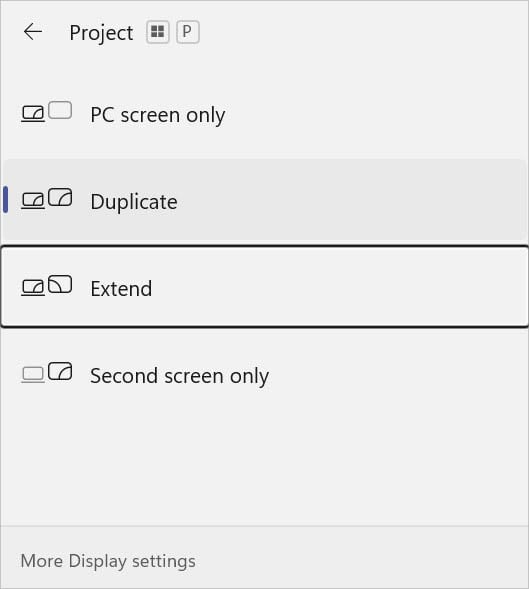
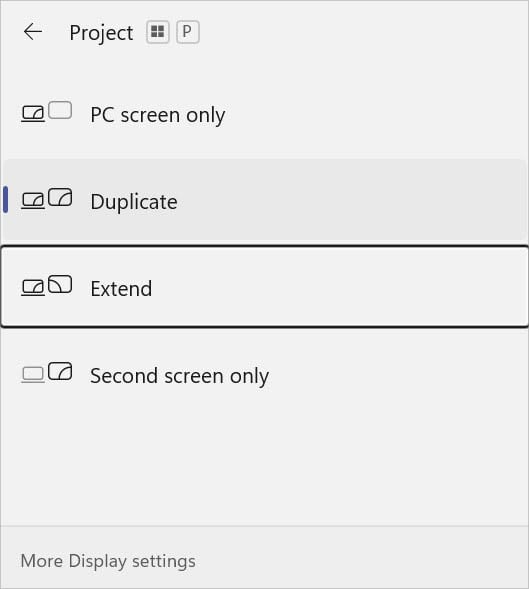 Si vous cherchez à fermer le couvercle de l’ordinateur portable tout en utilisant l’écran externe, voici ce que vous devez faire : connectez les périphériques externes (clavier, souris, haut-parleur, etc.) et fermez le couvercle. Vous pouvez désormais utiliser votre ordinateur portable comme un ordinateur de bureau.
Si vous cherchez à fermer le couvercle de l’ordinateur portable tout en utilisant l’écran externe, voici ce que vous devez faire : connectez les périphériques externes (clavier, souris, haut-parleur, etc.) et fermez le couvercle. Vous pouvez désormais utiliser votre ordinateur portable comme un ordinateur de bureau.
Connectez une console de jeu
Si vous possédez un moniteur de jeu, ce sera la cerise sur le gâteau de rejoindre une console de jeu. La plupart d’entre nous ont tendance à connecter ces appareils à un téléviseur. Cependant, si vous souhaitez obtenir de meilleures performances de jeu, vous devez absolument opter pour le moniteur.
Par rapport à la télévision, votre moniteur offre des taux de rafraîchissement plus élevés et une latence plus faible, qui se marie parfaitement avec les jeux haut de gamme. Cependant, si vous utilisez déjà un téléviseur de jeu, sa densité de pixels plus élevée pourrait bien vous convenir. Il y a pas mal de différences entre les deux, dont nous parlerons dans d’autres articles.
Pour en revenir, il est absolument simple de connecter une console à un moniteur. Que vous ayez une PlayStation, une Xbox, une Switch ou toute autre console de jeu, il vous suffit de connecter le câble vidéo à leurs ports d’entrée respectifs. Ensuite, connectez l’autre extrémité au port de sortie du moniteur.
Si votre moniteur ne prend pas en charge un haut-parleur interne, vous devrez en connecter un externe ou opter pour une barre de son. Vous pouvez connecter directement le casque/haut-parleur au moniteur ou au port de la console, selon ce que vous trouvez facile.
Sony Playstation
Tout d’abord, connectez les adaptateurs d’alimentation respectifs à la fois au moniteur et à la PlayStation. Assurez-vous également que le bouton d’alimentation du moniteur est activé. Ensuite, utilisez un câble vidéo approprié (par exemple, HDMI) et connectez-le au port d’entrée du moniteur. Connectez l’autre extrémité du câble au port de sortie HDMI de votre Playstation.
Connectez l’autre extrémité du câble au port de sortie HDMI de votre Playstation. 
 Si vous utilisez la PlayStation pour la première fois, connectez la manette à l’aide d’un câble micro USB.
Si vous utilisez la PlayStation pour la première fois, connectez la manette à l’aide d’un câble micro USB. Maintenant, appuyez sur le bouton PS de votre manette ou simplement allumez votre PlayStation manuellement.
Maintenant, appuyez sur le bouton PS de votre manette ou simplement allumez votre PlayStation manuellement.
 Attendez quelques instants jusqu’à ce que la console démarre. Suivez les instructions à l’écran, connectez-vous à votre compte et profitez de votre jeu préféré !
Attendez quelques instants jusqu’à ce que la console démarre. Suivez les instructions à l’écran, connectez-vous à votre compte et profitez de votre jeu préféré !

Microsoft Xbox

 Branchez le cordon d’alimentation CC dans l’alimentation Xbox. Pour identifier le port, recherchez le logo Xbox. Maintenant, connectez une extrémité du câble HDMI au port de sortie de votre Xbox. Ensuite, rejoignez l’autre extrémité du port d’entrée de votre moniteur. Maintenant, placez-vous devant la console et appuyez sur le bouton d’alimentation (celui avec le logo Xbox). Le voyant doit s’allumer pour confirmer que vous avez correctement configuré la Xbox sur un moniteur. Vous devriez maintenant pouvoir voir l’écran Xbox sur votre appareil d’affichage.
Branchez le cordon d’alimentation CC dans l’alimentation Xbox. Pour identifier le port, recherchez le logo Xbox. Maintenant, connectez une extrémité du câble HDMI au port de sortie de votre Xbox. Ensuite, rejoignez l’autre extrémité du port d’entrée de votre moniteur. Maintenant, placez-vous devant la console et appuyez sur le bouton d’alimentation (celui avec le logo Xbox). Le voyant doit s’allumer pour confirmer que vous avez correctement configuré la Xbox sur un moniteur. Vous devriez maintenant pouvoir voir l’écran Xbox sur votre appareil d’affichage.
Nintendo Switch
Commencez par détacher les manettes des deux côtés et connectez la manette Pro.
 Maintenant, prenez le Switch Dock et ouvrez son capot arrière pour révéler les ports.
Maintenant, prenez le Switch Dock et ouvrez son capot arrière pour révéler les ports.
 Branchez l’adaptateur secteur dans les ports respectifs pour le moniteur et Switch Dock.
Branchez l’adaptateur secteur dans les ports respectifs pour le moniteur et Switch Dock. Ensuite, connectez un câble HDMI à la sortie HDMI de la station d’accueil et l’autre extrémité à la port IN du moniteur. Allumez votre console Switch et placez-la à l’intérieur de la station d’accueil comme indiqué ci-dessous.
Ensuite, connectez un câble HDMI à la sortie HDMI de la station d’accueil et l’autre extrémité à la port IN du moniteur. Allumez votre console Switch et placez-la à l’intérieur de la station d’accueil comme indiqué ci-dessous. 
 Le l’affichage doit apparaître sur l’écran. Vous pouvez désormais utiliser la manette Pro pour jouer à vos jeux préférés.
Le l’affichage doit apparaître sur l’écran. Vous pouvez désormais utiliser la manette Pro pour jouer à vos jeux préférés.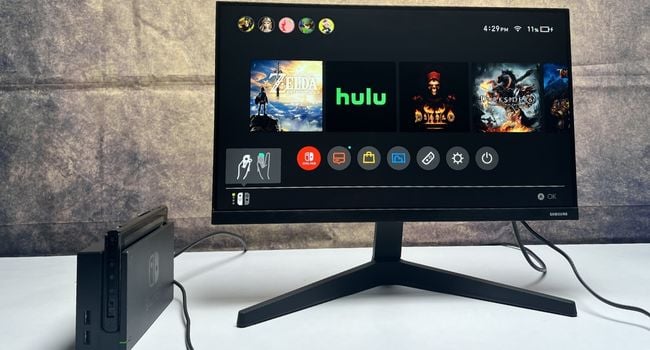
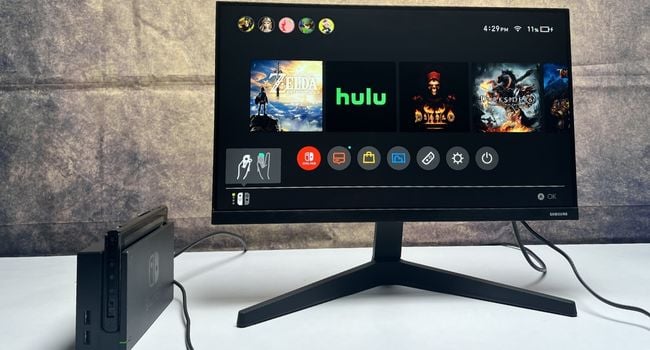
Alternatives
Il existe plusieurs autres consoles de jeu que vous pouvez utiliser avec votre moniteur. Certaines alternatives populaires à PlayStation et Xbox incluent Google Stadia, Amazon Luna, etc. Et les alternatives populaires à Switch sont Sony PlayStation Vita, Nintendo Switch Lite, NVIDIA SHIELD, etc.
Utilisez votre moniteur comme téléviseur
Si vous envisagez de remplacer votre téléviseur mais que vous avez déjà un moniteur haut de gamme à vos côtés, vous n’avez pas à dépenser plus d’argent. En effet, il est possible d’utiliser votre périphérique de sortie à la fois comme téléviseur ordinaire et intelligent.
Une fois que vous aurez transformé votre moniteur en téléviseur, vous obtiendrez une résolution plus élevée, un décalage d’entrée plus faible, un meilleur temps de réponse et des taux de rafraîchissement plus élevés. Ces spécifications rendent même votre expérience bien meilleure que l’utilisation d’un téléviseur.
De nos jours, la plupart des gens préfèrent un décodeur DTH pour voir les chaînes via Internet fournies par le FAI. D’un autre côté, certains utilisateurs comptent même sur d’autres appareils, comme Roku, Fire TV Stick, Android TV Box, etc. Quel que soit le gadget que vous utilisez, les étapes pour les connecter à un écran d’ordinateur sont les mêmes que pour la télévision.
Cependant, dans certaines parties du monde, la télévision par câble est toujours répandue. Si votre moniteur dispose d’un port coaxial dédié, vous pouvez connecter directement le câble coaxial ici. Mais si ce n’est pas le cas, vous aurez besoin d’un convertisseur coaxial vers HDMI.
Pour connecter un décodeur standard ou tout autre appareil de diffusion en continu (Roku, Firestick, Chromecast, etc.), vous juste besoin de brancher le câble approprié (comme HDMI). C’est similaire à la connexion d’une console de jeu ou d’un ordinateur portable dont nous avons discuté ci-dessus.
Certaines clés de streaming modernes semblent et fonctionnent de manière identique à une clé USB. Au lieu de la fiche du connecteur USB, ils ont un HDMI. Pour les connecter, il vous suffit de les insérer dans le port HDMI IN du moniteur.
Décodeur standard
Assurez-vous d’avoir correctement connecté les adaptateurs d’alimentation de les deux appareils (décodeur et moniteur) aux ports d’alimentation respectifs.
 Procurez-vous un câble vidéo pris en charge (généralement tous les décodeurs sont équipés de HDMI). Connectez une extrémité à votre moniteur et l’autre au décodeur.
Procurez-vous un câble vidéo pris en charge (généralement tous les décodeurs sont équipés de HDMI). Connectez une extrémité à votre moniteur et l’autre au décodeur.
 Ensuite, établissez une connexion de routeur à l’aide d’un câble Ethernet.
Ensuite, établissez une connexion de routeur à l’aide d’un câble Ethernet.
 De plus, nous vous recommandons de connecter un haut-parleur externe à votre décodeur. Enfin, allumez les appareils et attendez que le tableau de bord TV apparaisse. Vous pouvez désormais utiliser la télécommande dédiée pour accéder à votre chaîne préférée.
De plus, nous vous recommandons de connecter un haut-parleur externe à votre décodeur. Enfin, allumez les appareils et attendez que le tableau de bord TV apparaisse. Vous pouvez désormais utiliser la télécommande dédiée pour accéder à votre chaîne préférée. 

Android TV Box

 Premièrement, connectez les adaptateurs d’alimentation à la fois à votre Android Box et à votre moniteur. Envisagez également de connecter un câble Ethernet et un haut-parleur à votre boîtier Android TV. Maintenant, utilisez un câble HDMI ou un câble d’affichage compatible pour connecter les deux appareils. Allumez à la fois l’Android TV Box et le moniteur. Ensuite, utilisez sa télécommande pour ouvrir l’application souhaitée.
Premièrement, connectez les adaptateurs d’alimentation à la fois à votre Android Box et à votre moniteur. Envisagez également de connecter un câble Ethernet et un haut-parleur à votre boîtier Android TV. Maintenant, utilisez un câble HDMI ou un câble d’affichage compatible pour connecter les deux appareils. Allumez à la fois l’Android TV Box et le moniteur. Ensuite, utilisez sa télécommande pour ouvrir l’application souhaitée.
Roku Streaming Stick
Tout d’abord, connectez le câble mini USB B au port dédié de la clé.
 Envisagez de connecter l’autre extrémité à un adaptateur de chargeur. Ensuite, branchez-le sur une prise murale.
Envisagez de connecter l’autre extrémité à un adaptateur de chargeur. Ensuite, branchez-le sur une prise murale.

Si votre moniteur dispose d’un port USB A, vous pouvez également le brancher ici. Insérez directement la clé Roku dans le port HDMI IN de votre moniteur.
 Dans quelques instants, l’écran Roku devrait apparaître confirmant que la connexion a réussi.
Dans quelques instants, l’écran Roku devrait apparaître confirmant que la connexion a réussi.
 Maintenant, utilisez la télécommande Roku pour terminer la configuration.
Maintenant, utilisez la télécommande Roku pour terminer la configuration.

Remarque : Conn ecter Roku Express et Roku Ultra revient à rejoindre un décodeur ou un boîtier TV Android.
Fire TV Stick
Assurez-vous que le Fire TV Stick et le moniteur sont alimentés. Pour ce dernier, vous devez connecter le Micro USB.
 Ensuite, allumez votre moniteur. Branchez le Fire TV Stick sur le port HDMI IN du moniteur.
Ensuite, allumez votre moniteur. Branchez le Fire TV Stick sur le port HDMI IN du moniteur. 

Dès que vous faites cela, l’écran’fire tv’devrait apparaître.
 Utilisez la télécommande Firestick pour commencer à utiliser l’appareil de diffusion.
Utilisez la télécommande Firestick pour commencer à utiliser l’appareil de diffusion.

Google Chromecast
Alimentez votre appareil Chromecast à l’aide d’un câble USB-C.
Assurez-vous également que votre moniteur est suffisamment alimenté par la prise murale. Ensuite, insérez le connecteur HDMI intégré dans le port HDMI IN du moniteur.
 Allumez votre moniteur et l’appareil devrait commencer à fonctionner. Vous pouvez ajouter n’importe quel appareil (ordinateur portable, smartphone, etc.) prenant en charge Bluetooth.
Allumez votre moniteur et l’appareil devrait commencer à fonctionner. Vous pouvez ajouter n’importe quel appareil (ordinateur portable, smartphone, etc.) prenant en charge Bluetooth.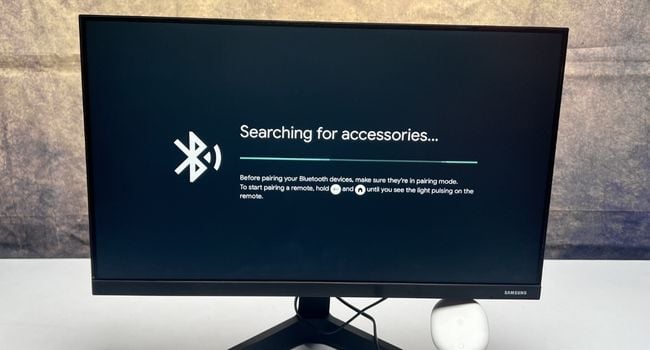
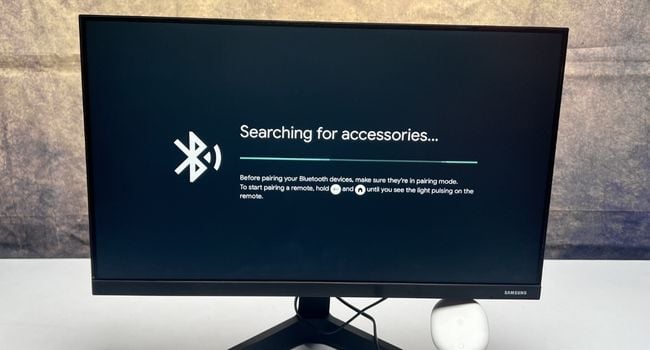 Vous pouvez également ajouter votre compte Google.
Vous pouvez également ajouter votre compte Google.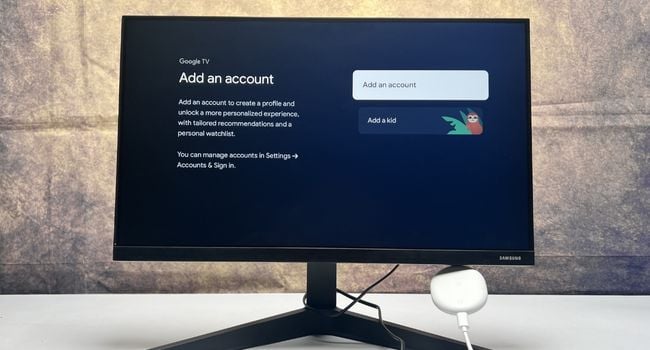
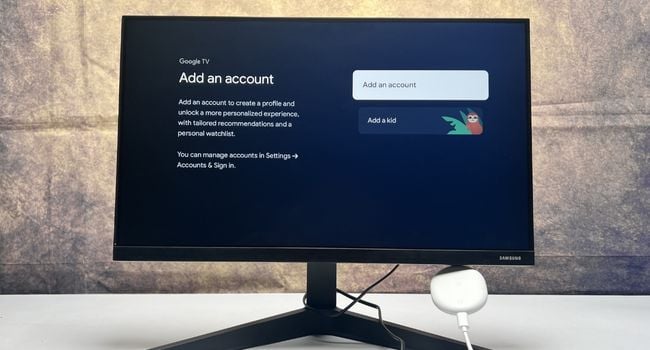
Alternatives
En plus de ces excellents appareils de streaming, vous pouvez également trouver d’autres produits similaires. Certains d’entre eux incluent Miracast Dongle, NVIDIA Shield TV Pro, MECOOL TV Box, etc.
Connectez votre smartphone ou votre tablette
Tout le monde n’a pas de gadgets sophistiqués avec lesquels travailler. Cependant, nous pensons que la plupart ont un smartphone (Android ou iOS) dans cette ère moderne. Avec les bons câbles et adaptateurs, il est possible de connecter votre appareil portable à un moniteur et de l’utiliser comme un PC.
Connecter votre smartphone ou votre tablette à un moniteur reflétera simplement le contenu. Vous devez toujours compter sur votre appareil mobile pour fournir les informations nécessaires.
Cependant, il est également possible de connecter des périphériques d’entrée. Si vous avez un clavier et une souris Bluetooth, vous pouvez les connecter sans fil à votre smartphone/tablette. Cependant, s’ils sont câblés, vous aurez besoin d’un hub USB haut de gamme (avec ports USB-C/Thunderbolt, Micro USB, Lightning et HDMI).
Puisque les ports de charge pour Android et iOS appareils sont distincts, le processus d’établissement d’une connexion varie également. Sans plus tarder, passons en revue chacun d’eux en bref.
Avec téléphone/tablette Android
Assurez-vous d’abord que votre smartphone dispose d’un port USB-C 3.1 ou d’une génération supérieure. Si votre moniteur dispose également d’un port USB-C 3.1, connectez directement un câble USB 3.1 aux deux appareils. Sinon, obtenez un adaptateur approprié. Par exemple, si votre smartphone/tablette dispose d’un port USB-C et que l’appareil d’affichage prend en charge HDMI, pensez à vous procurer un adaptateur USB-C vers HDMI. Vous pouvez même opter pour un hub USB haut de gamme (avec ports HDMI). Connectez le câble USB-C au port de chargement de votre téléphone.
Ensuite, connectez un câble HDMI au concentrateur ou à l’adaptateur.
 L’autre extrémité doit aller au port HDMI IN de votre moniteur. Maintenant, le contenu de votre téléphone/tablette devrait s’afficher automatiquement à l’écran.
L’autre extrémité doit aller au port HDMI IN de votre moniteur. Maintenant, le contenu de votre téléphone/tablette devrait s’afficher automatiquement à l’écran.

Remarque : Si votre appareil Android dispose d’un port Micro USB, pensez à vous procurer un adaptateur Micro USB vers HDMI.
Avec iPhone/iPad
Après avoir obtenu un adaptateur Lightning vers HDMI ou VGA, connectez le câble Lightning au port de chargement de votre iPhone ou iPad.
Ensuite, connectez un câble HDMI ou VGA à l’adaptateur respectif. Ensuite, branchez l’autre extrémité du câble dans le port de votre moniteur. Cela devrait afficher le contenu de l’iPhone ou de l’iPad sur votre périphérique de sortie.

Connecter un lecteur DVD

Avec toutes les avancées technologiques récentes, beaucoup pourraient penser que les lecteurs DVD sont devenus obsolètes. Cependant, beaucoup d’entre nous ont encore une collection de vieux films, et pour les exécuter, vous avez certainement besoin de cet appareil.
Lorsque nous parlons de lecteurs de DVD, vous allez principalement trouver le connecteurs RCA (un avec des câbles rouge, jaune et blanc). Néanmoins, certains premium proposent également une connexion HDMI. Dans ce cas, tout ce que vous avez à faire est de connecter le câble HDMI aux deux appareils, comme nous l’avons fait avec une console de jeu.
Étant donné que la plupart des DVD que nous utilisions à notre époque prenaient en charge RCA, vous devrez vérifiez d’abord si votre moniteur prend en charge cette connexion. Si vous utilisez un moniteur moderne, nous doutons que vous puissiez les trouver. Par conséquent, il est préférable d’obtenir un convertisseur RCA vers HDMI et de suivre les étapes ci-dessous pour utiliser un lecteur DVD sur votre moniteur :
Tout d’abord, connectez les adaptateurs d’alimentation pour votre moniteur et Lecteur de DVD. Branchez la première extrémité des câbles rouge, blanc et jaune dans les ports de sortie respectifs de votre lecteur DVD. Connectez l’autre extrémité des câbles au port d’entrée du convertisseur RCA vers HDMI. Ensuite, connectez un câble HDMI au port de sortie du convertisseur. Ensuite, connectez l’autre extrémité du câble HDMI au port d’entrée de votre moniteur. Maintenant, votre appareil d’affichage devrait reconnaître le lecteur DVD. Insérez un DVD et profitez de votre film !
Connectez votre appareil photo numérique
Si vous aimez la vidéographie, vous connaissez certainement l’importance d’un moniteur externe pour vos appareils photo. Étant donné que l’écran intégré est petit, toute votre équipe pourrait ne pas avoir la vision de ce que vous essayez de filmer. Mais une fois que vous ajoutez un moniteur externe à votre appareil photo numérique, vous apprenez à connaître les détails précis de vos prises de vue et cela peut même améliorer vos compétences en réalisation.
Connecter votre appareil photo numérique à votre moniteur n’est pas une tâche fastidieuse. Les étapes sont identiques à la connexion de tout autre appareil. Mais comme la plupart des appareils photo reflex numériques ont un port mini HDMI, vous devez d’abord vous procurer un adaptateur MicroHDMI vers HDMI.
Connectez un câble micro-HDMI au port Micro-HDMI OUT de l’appareil photo reflex numérique.
 Ensuite, connectez l’autre extrémité du câble au port d’entrée de l’adaptateur. Ensuite, branchez le câble HDMI dans le port de sortie de l’adaptateur MicroHDMI vers HDMI. Prenez l’autre extrémité du câble et insérez-la dans le port d’entrée HDMI du moniteur.
Ensuite, connectez l’autre extrémité du câble au port d’entrée de l’adaptateur. Ensuite, branchez le câble HDMI dans le port de sortie de l’adaptateur MicroHDMI vers HDMI. Prenez l’autre extrémité du câble et insérez-la dans le port d’entrée HDMI du moniteur. 
 Maintenant, allumez votre appareil photo et assurez-vous également que le moniteur est sous tension. Vous devriez voir automatiquement le contenu sur votre écran.
Maintenant, allumez votre appareil photo et assurez-vous également que le moniteur est sous tension. Vous devriez voir automatiquement le contenu sur votre écran.
 Enfin, démarrez l’enregistrement et vous pourrez profiter de la performance en direct sur votre moniteur.
Enfin, démarrez l’enregistrement et vous pourrez profiter de la performance en direct sur votre moniteur.
Utilisez un ordinateur monocarte
Si vous n’avez pas de PC, il n’y a pas de problème. Les ordinateurs monocartes ou souvent abrégés en mini PC intègrent tous les composants nécessaires au fonctionnement d’un ordinateur normal. Par exemple, le Raspberry Pi se compose d’un système sur puce (SoC), de ports vidéo, d’un port caméra, d’un port Ethernet, de RAM, de Bluetooth, du Wi-Fi, etc.
L’utilisation d’un tel appareil permet vous explorez les fonctionnalités des appareils de streaming et des consoles de jeux. Par conséquent, si vous êtes prêt à dépenser quelques dollars supplémentaires, un ordinateur monocarte devrait être votre choix idéal. Dans cette section, nous nous concentrerons uniquement sur Raspberry Pi et Intel NUC.
Raspberry Pi

 Avant de commencer, assurez-vous d’avoir formaté une carte mini-SD de 8 Go ou plus et transféré tous les fichiers d’installation de NOOBS ici. Vous pouvez accéder à ce lien pour télécharger le dossier zip. Maintenant, insérez la carte mini-SD dans le slot Raspberry Pi. Le dernier Raspberry Pi 4 utilise USB-C pour l’alimentation. Si vous avez le même modèle, connectez un câble USB-C à votre appareil. Ensuite, connectez un clavier et une souris aux ports respectifs. Maintenant, branchez le câble micro HDMI dans le port de sortie du Raspberry Pi. Ensuite, insérez l’extrémité HDMI de l’adaptateur dans le port d’entrée du moniteur. Assurez-vous que votre périphérique d’affichage est allumé et qu’il doit lancer le processus d’installation. Terminez la configuration et commencez à utiliser le mini PC.
Avant de commencer, assurez-vous d’avoir formaté une carte mini-SD de 8 Go ou plus et transféré tous les fichiers d’installation de NOOBS ici. Vous pouvez accéder à ce lien pour télécharger le dossier zip. Maintenant, insérez la carte mini-SD dans le slot Raspberry Pi. Le dernier Raspberry Pi 4 utilise USB-C pour l’alimentation. Si vous avez le même modèle, connectez un câble USB-C à votre appareil. Ensuite, connectez un clavier et une souris aux ports respectifs. Maintenant, branchez le câble micro HDMI dans le port de sortie du Raspberry Pi. Ensuite, insérez l’extrémité HDMI de l’adaptateur dans le port d’entrée du moniteur. Assurez-vous que votre périphérique d’affichage est allumé et qu’il doit lancer le processus d’installation. Terminez la configuration et commencez à utiliser le mini PC.
Prochaine unité de calcul (Intel NUC)
Tout d’abord, utilisez un tournevis pour desserrer les vis et retirez le panneau arrière du NUC. Insérez des barres RAM et SSD compatibles dans l’emplacement approprié de la carte mère en vous référant au manuel d’utilisation. Une fois cela fait, fermez le boîtier et resserrez les vis. Branchez les adaptateurs d’alimentation respectifs à la fois sur le NUC et sur votre écran d’ordinateur.
 Maintenant, connectez le NUC à votre moniteur à l’aide d’un câble HDMI.
Maintenant, connectez le NUC à votre moniteur à l’aide d’un câble HDMI.
 En outre, connectez d’autres périphériques (souris et clavier). Ensuite, insérez un lecteur flash amorçable et démarrez votre mini PC.
En outre, connectez d’autres périphériques (souris et clavier). Ensuite, insérez un lecteur flash amorçable et démarrez votre mini PC.
 Terminez l’installation de Windows et vous avez maintenant la configuration de votre mini PC prête !
Terminez l’installation de Windows et vous avez maintenant la configuration de votre mini PC prête !
Mais si vous aviez déjà configuré Windows dans le NUC d’Intel, vous ll sera directement démarré dans Windows comme indiqué ci-dessous.

Additional Tip: You can even mount the NUC at the back of your monitor with the help of a VESA adapter.
Alternative Mini PCs
Apart from Raspberry Pi and Intel NUC, you may even opt for some other products, like AMD Ryzen Embedded SBC, NanoPi, ASUS Tinker Board, Beelink MiniPC, etc. The connection should be similar to the ones we mentioned above. But if you want to learn in-depth, you may refer to the respective user manual or YouTube videos.